

Ten temat zawiera następujące instrukcje:
Otwieranie edytora krzywych CMYK z podglądem pikseli
Przygotowywanie podglądu pikseli do monitorowania regulacji
Regulacja krzywych CMYK w trybie podstawowym
Regulacja krzywych CMYK w trybie zaawansowanym
Stosowanie regulacji z ustawieniem wstępnym
Należy pamiętać, że w przypadku regulacji krzywych CMYK na poziomie zadania uzyskanie spójnego odwzorowania barw jest trudne.
Zanim wykonasz tę procedurę, sprawdź, czy kalibracja drukarki zapewnia wymaganą jakość kolorów.
Dotknij przycisku [Zadania].
Przejdź do lokalizacji zadania.
Wybierz zadanie, które ma zostać zmienione.
Dotknij opcji [edycja] lub stuknij dwukrotnie zadanie, aby wyświetlić okno [edycja].
Dotknij przycisku [Reguluj obraz].
Edytor krzywych CMYK z podglądem pikseli otwiera się w oknie [Tryb podstawowy].
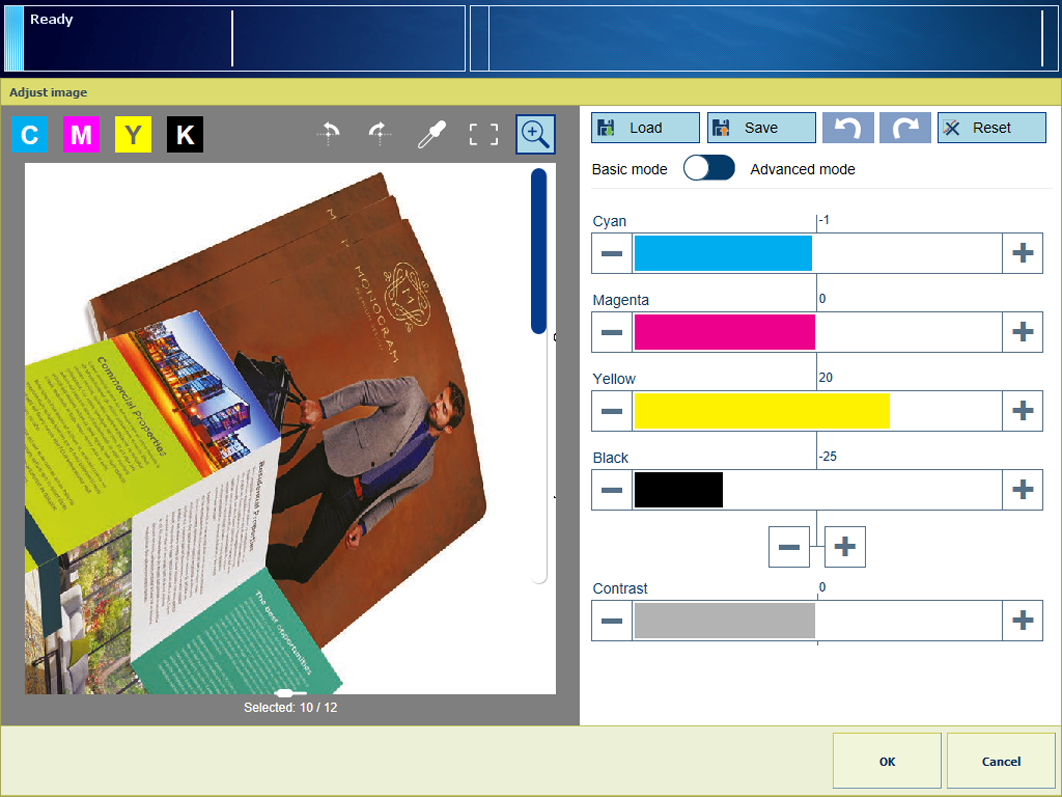 Edytor krzywych CMYK z podglądem pikseli w trybie podstawowym
Edytor krzywych CMYK z podglądem pikseli w trybie podstawowymDotknij ikony suwaka  , aby przejrzeć dokument.
, aby przejrzeć dokument.
Dotknij opcję  , aby obrócić strony.
, aby obrócić strony.
Dotknij przycisków  i
i  , aby otworzyć i zamknąć widok pełnoekranowy.
, aby otworzyć i zamknąć widok pełnoekranowy.
Dotknij miniatur stron, które chcesz obejrzeć.
Drukuj i przytrzymaj jedną miniaturę, aby cofnąć wybór wielu stron.
Dotknij funkcji skalowania  , aby sprawdzić efekt regulacji w określonym obszarze.
, aby sprawdzić efekt regulacji w określonym obszarze.
Użyj paska skalowania, aby powiększyć lub pomniejszyć widok.
Do przesuwania obrazu posłuż się palcem.
Dotknij przycisk  , aby ponownie ukryć pasek skalowania.
, aby ponownie ukryć pasek skalowania.
Dotknij próbnika koloru  , aby sprawdzić efekt regulacji określonego koloru.
, aby sprawdzić efekt regulacji określonego koloru.
Przesuń ikonę próbnika koloru  na piksel.
na piksel.
Zwróć uwagę, że gęstość wejściowa (%) oraz gęstość wyjściowa (%) kolorów CMYK są takie same.
Tryb podstawowy oferuje proste edytowanie CMYK przy użyciu suwaków w celu szybkiej i łatwej modyfikacji kolorów.
Regulacja kolorów przy użyciu suwaków koloru i kontrastu.
Sprawdź wyniki w obszarze powiększonym i w próbniku koloru.
Dotknij ikony zapisu  , aby zapisać regulację w ustawieniu wstępnym w celu późniejszego użycia w razie potrzeby.
, aby zapisać regulację w ustawieniu wstępnym w celu późniejszego użycia w razie potrzeby.
Dotknij przycisku [OK], aby zastosować regulację do tego zadania.
Dotknij ikony ładowania  , aby otworzyć listę ustawień wstępnych.
, aby otworzyć listę ustawień wstępnych.
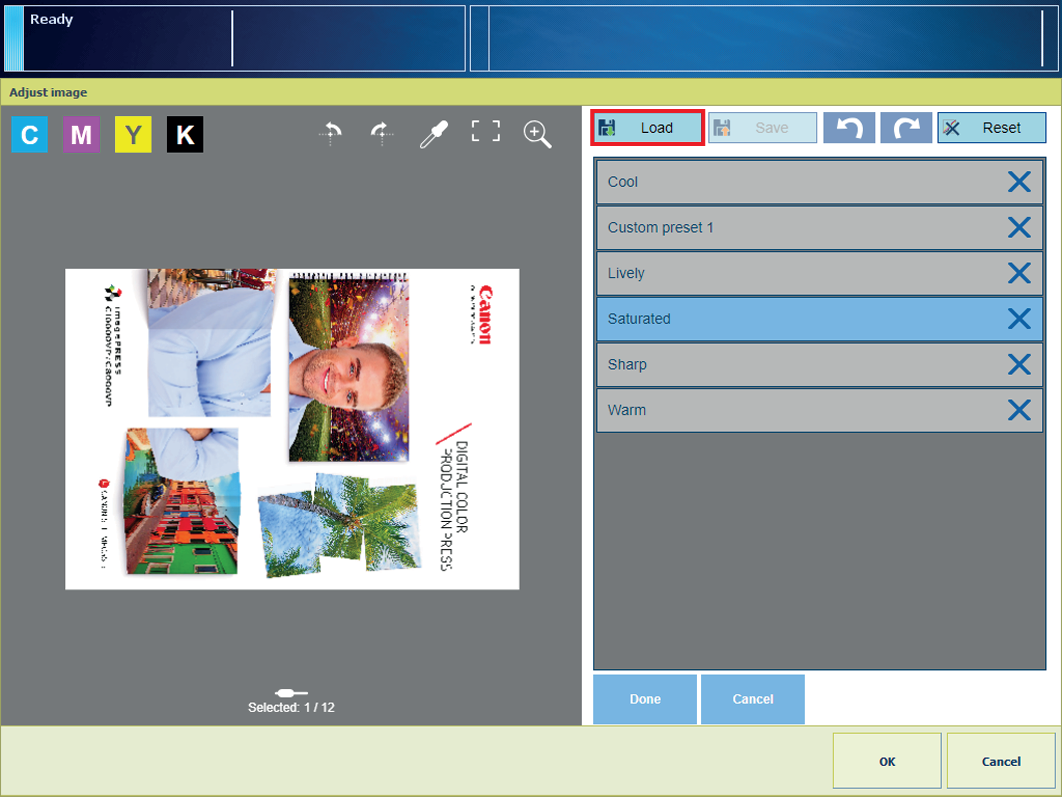
Wybierz jedno ze standardowych ustawień wstępnych.
Dotknij przycisku [Gotowe].
Zwróć uwagę, że edytor krzywych CMYK przełącza się na [Tryb zaawansowany].
Sprawdź wynik w podglądzie pikseli.
Dotknij przycisku [OK], aby zastosować regulację do tego zadania.
[Tryb zaawansowany] służy do edycji CMYK w celu precyzyjnej i odtwarzalnej regulacji
Dotknij przycisku [Tryb zaawansowany].
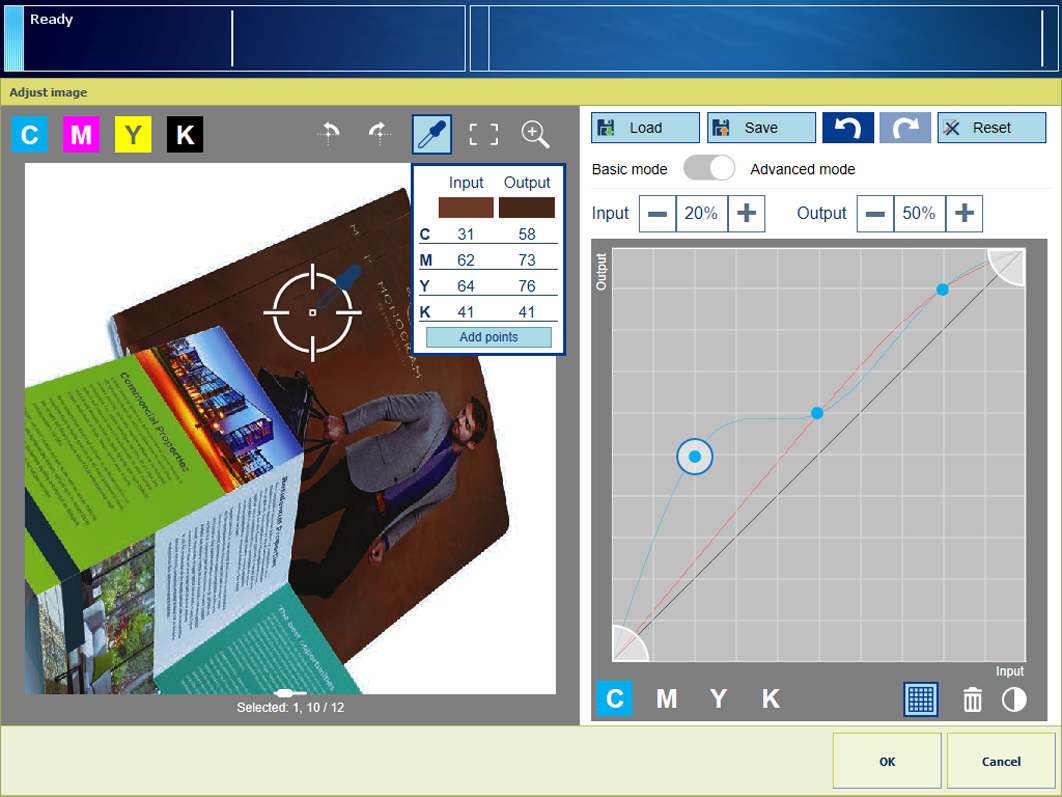 Edytor krzywych CMYK z podglądem pikseli w trybie zaawansowanym
Edytor krzywych CMYK z podglądem pikseli w trybie zaawansowanymWybierz jedną z krzywych CMYK.
Dodaj punkt kontrolny, aby wyregulować krzywą tonu.
Dotknij krzywej, aby dodać punkt kontrolny  .
.
Pole [Wejście] przedstawia gęstość wejściową (%) wybranego punktu kontrolnego  .
.
Pole [Odbiór] przedstawia gęstość wyjściową (%) wybranego punktu kontrolnego  .
.
Dotknij opcji [Dodaj punkty] próbnika koloru, aby dodać punkty kontrolne określonego koloru.
Przesuwaj punkt kontrolny, dotykając symboli + i -, albo przeciągnij go za pomocą palca.
Dotknij ikony rastra  , aby łatwiej zlokalizować punkty kontrolne.
, aby łatwiej zlokalizować punkty kontrolne.
Aby usunąć punkt kontrolny, najpierw go wybierz. Następnie dotknij ikony kosza  .
.
Powtórz kroki 3–4 dla wszystkich pozostałych krzywych.
Dotknij ikony kontrastu  , aby wyregulować kontrast.
, aby wyregulować kontrast.
Przytnij tony rozjaśnienia i przyciemnienia.
Dotknij i przeciągnij lewy dolny ogranicznik  .
.
Dotknij i przeciągnij prawy górny ogranicznik  .
.
Sprawdź wynik w podglądzie pikseli.
Dotknij ikony zapisu  , aby zapisać regulację w ustawieniu wstępnym w celu późniejszego użycia w razie potrzeby.
, aby zapisać regulację w ustawieniu wstępnym w celu późniejszego użycia w razie potrzeby.
Dotknij przycisku [OK], aby zastosować regulację do tego zadania.